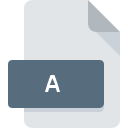
Extension de fichier A
Static Library
-
Category
-
Popularité3.9 (49 votes)
Qu'est-ce que le fichier A?
Les fichiers A contiennent des bibliothèques système utilisées par les développeurs de logiciels. Ces fichiers se trouvent généralement sur les systèmes de type UNIX, tandis que les systèmes Microsoft Windows utilisent des fichiers LIB dans le même but. Les fichiers A fournissent des fonctions et des en-têtes qui peuvent être référencés par des fichiers source. Les bibliothèques sont communément appelées bibliothèques statiques.
Bibliothèques de ressources
Les programmes informatiques utilisent deux types de bibliothèques de ressources, les bibliothèques statiques et les bibliothèques dynamiques. Les bibliothèques statiques (LIB ou A) sont généralement plus grandes que les bibliothèques dynamiques. Ces bibliothèques sont compilées avec le programme cible. Les bibliothèques dynamiques sont connectées à un programme donné lors de son exécution ou au milieu de l'exécution du programme. Les développeurs de programmes peuvent personnaliser leur code pour qu'il fonctionne avec diverses bibliothèques liées dynamiquement.
Programmes prenant en charge l'extension de fichier A
Les fichiers avec l'extension A, comme n'importe quel autre format de fichier, peuvent être trouvés sur n'importe quel système d'exploitation. Les fichiers en question peuvent être transférés vers d'autres appareils, mobiles ou fixes, mais tous les systèmes ne sont pas nécessairement capables de gérer correctement ces fichiers.
Logiciels desservant le fichier A
 MAC OS
MAC OS Updated: 06/07/2023
Comment ouvrir un fichier A?
Les problèmes d'accès à A peuvent être dus à diverses raisons. Du côté positif, les problèmes les plus fréquemment rencontrés concernant Static Library fichiers ne sont pas complexes. Dans la plupart des cas, ils peuvent être traités rapidement et efficacement sans l'assistance d'un spécialiste. Nous avons préparé une liste qui vous aidera à résoudre vos problèmes avec les fichiers A.
Étape 1. Téléchargez et installez Microsoft Visual Studio
 Les problèmes d'ouverture et d'utilisation des fichiers A sont probablement dus à l'absence de logiciel compatible avec les fichiers A présents sur votre ordinateur. La solution la plus évidente consiste à télécharger et installer Microsoft Visual Studio ou un des programmes listés: Text editor, gVim, Windows Notepad. Vous trouverez ci-dessus une liste complète des programmes prenant en charge les fichiers A, classés selon les plates-formes système pour lesquelles ils sont disponibles. La méthode la plus sûre de téléchargement de Microsoft Visual Studio installé consiste à se rendre sur le site Web du développeur (Microsoft Corporation) et à télécharger le logiciel à l'aide des liens fournis.
Les problèmes d'ouverture et d'utilisation des fichiers A sont probablement dus à l'absence de logiciel compatible avec les fichiers A présents sur votre ordinateur. La solution la plus évidente consiste à télécharger et installer Microsoft Visual Studio ou un des programmes listés: Text editor, gVim, Windows Notepad. Vous trouverez ci-dessus une liste complète des programmes prenant en charge les fichiers A, classés selon les plates-formes système pour lesquelles ils sont disponibles. La méthode la plus sûre de téléchargement de Microsoft Visual Studio installé consiste à se rendre sur le site Web du développeur (Microsoft Corporation) et à télécharger le logiciel à l'aide des liens fournis.
Étape 2. Vérifiez que vous avez la dernière version de Microsoft Visual Studio
 Si Microsoft Visual Studio est déjà installé sur vos systèmes et que les fichiers A ne sont toujours pas ouverts correctement, vérifiez si vous disposez de la version la plus récente du logiciel. Les développeurs de logiciels peuvent implémenter la prise en charge de formats de fichiers plus modernes dans les versions mises à jour de leurs produits. La raison pour laquelle Microsoft Visual Studio ne peut pas gérer les fichiers avec A peut être que le logiciel est obsolète. Tous les formats de fichiers gérés correctement par les versions précédentes d'un programme donné devraient également pouvoir être ouverts avec Microsoft Visual Studio.
Si Microsoft Visual Studio est déjà installé sur vos systèmes et que les fichiers A ne sont toujours pas ouverts correctement, vérifiez si vous disposez de la version la plus récente du logiciel. Les développeurs de logiciels peuvent implémenter la prise en charge de formats de fichiers plus modernes dans les versions mises à jour de leurs produits. La raison pour laquelle Microsoft Visual Studio ne peut pas gérer les fichiers avec A peut être que le logiciel est obsolète. Tous les formats de fichiers gérés correctement par les versions précédentes d'un programme donné devraient également pouvoir être ouverts avec Microsoft Visual Studio.
Étape 3. Associez les fichiers Static Library à Microsoft Visual Studio
Si le problème n'a pas été résolu à l'étape précédente, vous devez associer les fichiers A à la dernière version de Microsoft Visual Studio que vous avez installée sur votre appareil. La méthode est assez simple et varie peu d'un système d'exploitation à l'autre.

Sélection de l'application de premier choix dans Windows
- Choisissez l'entrée dans le menu Fichier accessible en cliquant avec le bouton droit de la souris sur le fichier A
- Sélectionnez →
- La dernière étape consiste à sélectionner l'option , indiquez le chemin du répertoire dans le dossier où Microsoft Visual Studio est installé. Il ne vous reste plus qu'à confirmer votre choix en sélectionnant Toujours utiliser ce programme pour ouvrir les fichiers A, puis en cliquant sur .

Sélection de l'application de premier choix dans Mac OS
- Dans le menu déroulant, accessible en cliquant sur le fichier avec l'extension A, sélectionnez
- Passez à la section . S'il est fermé, cliquez sur le titre pour accéder aux options disponibles.
- Sélectionnez le logiciel approprié et enregistrez vos paramètres en cliquant sur
- Si vous avez suivi les étapes précédentes, un message devrait apparaître: Cette modification sera appliquée à tous les fichiers avec l'extension A. Ensuite, cliquez sur le bouton pour finaliser le processus.
Étape 4. Assurez-vous que le fichier A est complet et exempt d’erreurs.
Vous avez suivi de près les étapes énumérées aux points 1 à 3, mais le problème est toujours présent? Vous devriez vérifier si le fichier est un fichier A approprié. Des problèmes d’ouverture du fichier peuvent survenir pour diverses raisons.

1. Vérifiez que le A en question n'est pas infecté par un virus informatique
Si le fichier est infecté, le logiciel malveillant qui réside dans le fichier A empêche toute tentative de l'ouvrir. Analysez le fichier A ainsi que votre ordinateur contre les logiciels malveillants ou les virus. Le fichier A est infecté par un logiciel malveillant? Suivez les étapes suggérées par votre logiciel antivirus.
2. Assurez-vous que le fichier avec l'extension A est complet et sans erreur.
Si le fichier A vous a été envoyé par quelqu'un d'autre, demandez à cette personne de vous renvoyer le fichier. Le fichier a peut-être été copié par erreur et les données ont perdu leur intégrité, ce qui empêche d'accéder au fichier. Il se peut que le processus de téléchargement du fichier avec l'extension A ait été interrompu et que les données du fichier soient défectueuses. Téléchargez à nouveau le fichier à partir de la même source.
3. Vérifiez si l'utilisateur avec lequel vous êtes connecté dispose des privilèges d'administrateur.
Il est possible que le fichier en question ne soit accessible qu'aux utilisateurs disposant de privilèges système suffisants. Déconnectez-vous de votre compte actuel et connectez-vous à un compte disposant de privilèges d'accès suffisants. Ouvrez ensuite le fichier Static Library.
4. Vérifiez que votre appareil remplit les conditions pour pouvoir ouvrir Microsoft Visual Studio
Si le système ne dispose pas de ressources suffisantes pour ouvrir les fichiers A, essayez de fermer toutes les applications en cours d'exécution, puis de nouveau.
5. Vérifiez si vous disposez des dernières mises à jour du système d'exploitation et des pilotes.
Un système à jour et les pilotes pas seulement pour rendre votre ordinateur plus sécurisé, mais peuvent également résoudre les problèmes avec le fichier Static Library. Il se peut que les fichiers A fonctionnent correctement avec un logiciel mis à jour qui corrige certains bogues du système.
Voulez-vous aider?
Si vous disposez des renseignements complémentaires concernant le fichier A nous serons reconnaissants de votre partage de ce savoir avec les utilisateurs de notre service. Utilisez le formulaire qui se trouve ici et envoyez-nous les renseignements sur le fichier A.

 Windows
Windows 






 Linux
Linux 